
Oggi intraprenderemo un progetto di design dall'inizio alla fine utilizzando principalmente le risorse che creiamo noi stessi. Eseguiremo la foto, la modificheremo in Adobe Lightroom e la utilizzeremo come l'elemento principale di un progetto di volantino che utilizzeremo in Photoshop.
Lungo la strada imparerai alcune tecniche fantastiche e pratiche che puoi applicare immediatamente al tuo lavoro. Iniziamo!
Progetto finale
Solo così puoi vedere dove stiamo andando in questo folle viaggio, ecco il volantino finale per il nostro ipotetico business delle lezioni di chitarra.
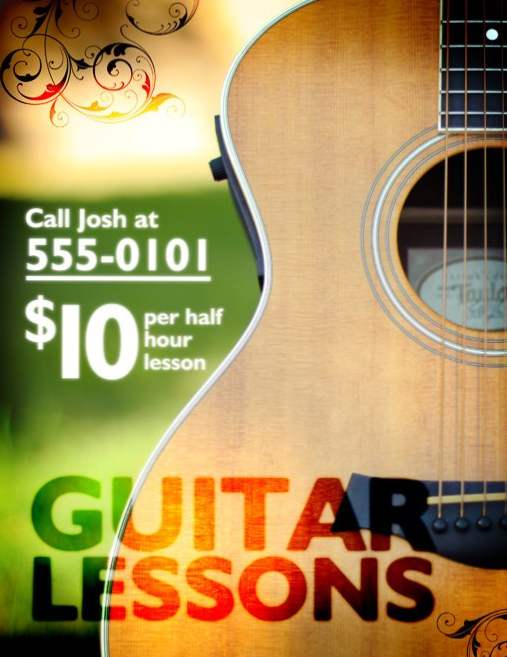
Perché non disponibile?
A volte i progettisti che sono perfettamente in grado di scattare una foto stupefacente perderanno ore e ore alla ricerca di un'immagine azionaria accessibile da utilizzare in un design. Come ho già detto in passato, mi piacerebbe aiutarti a spezzarti di ciò quando è possibile per una serie di motivi.
In primo luogo, l'utilizzo delle tue immagini assicura che la foto sia unica, il che è essenziale se lavori per le principali marche. In secondo luogo, non si può battere l'accessibilità (gratis!). Il progetto che intraprendiamo oggi è un semplice volantino che pubblicizza lezioni di chitarra. Un simile compito sarebbe intrapreso da molti designer e non-designer e semplicemente non è abbastanza grande da meritare un budget di stock photography.
Passaggio 1: Impostazione dello scatto
Per questo servizio fotografico ho utilizzato la migliore e più economica fonte di luce che ho trovato: il sole. Sicuramente non hai bisogno di un po 'di costosi dispositivi di illuminazione per fare progetti di fotografia modesti e questo è un esempio perfetto.
Successivamente, ho afferrato l'attrezzatura più costosa utilizzata in tutte le riprese: il mio amato Taylor 414ce. Ho comprato questa chitarra con il mio sudato denaro da lavoro di hamburger quando avevo quindici anni ed è stato con me per molto tempo. Tutto quello che ho fatto per montarlo è stato buttarlo su un cavalletto standard che avevo in giro e l'ho portato nel mio cortile.
Ecco la configurazione di base:

Si noti che il sole è davvero molto luminoso al momento in cui ho iniziato a scattare. Posizionare la chitarra alla luce del sole potrebbe essere il tuo primo impulso, ma è una brutta cosa. La luce dura renderà le condizioni di ripresa orribili. Sulle persone provoca lo strabismo e l'imbarazzante ombra del viso, su superfici riflettenti come questa provoca forti riflessi.
Come puoi vedere, ho messo la chitarra in ombra. È all'aperto, quindi non è coperto o troppo scuro, ma c'è ancora molta ombra per tenere sotto controllo i momenti salienti. Questo è perfetto per la maggior parte dei servizi fotografici che intraprenderete fino a quando non imparerete a scattare al sole. L'ora ideale per scattare è un'ora o due prima che il sole tramonti. Questo creerà molta ombra e di solito alcune condizioni di luce meravigliosamente dorate.
Prendendo la foto
Il prossimo passo è scattare la foto. Questo è dove ho avuto un po 'arrogante. Ho fatto una foto singola, poi sono entrata e l'ho importata, pensando che avrei avuto quello che volevo. Sfortunatamente, non funziona mai così; in pochi minuti sono tornato fuori a scattare altre foto.
Dopo aver imparato la lezione, stavolta ho sperimentato diversi angoli, raccolti e impostazioni della fotocamera. Ho scattato più foto di quante ne avessi mai avuto, in modo da poterle riprendere. Consiglio vivamente di fare lo stesso, sia che tu stia girando da anni o questo è il tuo primo tentativo di fotografia seria.
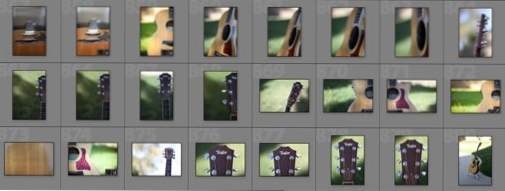
Dato che ho suonato con alcune impostazioni diverse in questa fase, selezioneremo prima la nostra foto e poi discuteremo come l'ho scattata.
Scegliere la foto giusta
Per rendere le cose difficili in fase di progettazione, ho scelto una foto senza molto spazio per la copia. Questo è un vincolo che dovrai spesso risolvere con le immagini d'archivio ma di solito puoi evitarlo quando fai la foto da solo.
Come puoi vedere qui sotto, in questa fase la foto non è poi così bella.

Il crop è storto, i colori sono notevolmente non saturi e il contrasto generale è piuttosto basso. Fortunatamente, Lightroom è in grado di gestire tutti questi problemi con facilità. Prima di iniziare a sistemarlo, discutiamo di come l'ho girato.
Impostazioni della fotocamera
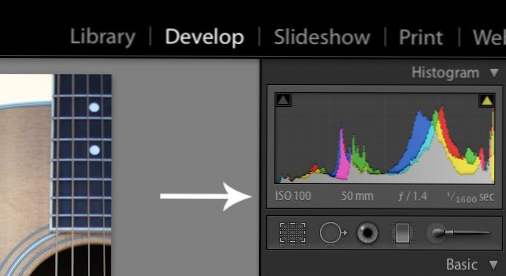
Come puoi vedere sopra, Lightroom mi dice tutte le impostazioni che ho usato per scattare. Prima di tutto, il mio ISO era a 100. Un basso valore ISO garantisce che non ci sia rumore di colore, che può rovinare davvero una foto. Tuttavia, puoi scappare solo con un ISO basso in condizioni luminose. Per fortuna, stavo lavorando all'aperto, quindi c'era molta luce.
Il prossimo, si può vedere che ero a uno zoom 50mm. Questo è naturale perché stavo usando il mio obiettivo primo 50mm 1.4 e non spara in niente tranne 50mm. A proposito, questo è un obiettivo incredibile e conveniente e consiglio vivamente di prenderne uno.
La mia apertura era impostata su 1,4. L'ho fatto perché volevo uno sfondo bello e sfocato. Tuttavia, l'effetto collaterale di una profondità di campo molto bassa è che è difficile ottenere la messa a fuoco giusta. Guardando indietro, probabilmente avrei dovuto girare intorno a 2.8, quindi le stringhe sarebbero state più a fuoco, ma questo funziona.
Dato che stavo girando nell'aria luminosa con un'apertura molto aperta, la mia macchina fotografica stava facendo entrare tanta luce. Per questo motivo, sono stato in grado di scattare a 1/1600 di secondo. Si tratta di una velocità dell'otturatore piuttosto elevata che elimina la maggior parte delle sfocature dovute alle vibrazioni della fotocamera e mi consente di scattare a mano libera.
Raddrizzare la foto
Per raddrizzare la foto, afferra lo strumento raddrizzatore (mostrato sotto) e traccia una linea lungo qualcosa che dovrebbe essere perfettamente verticale o perfettamente orizzontale. In questo caso, le corde sulla chitarra hanno fatto un perfetto punto di riferimento.
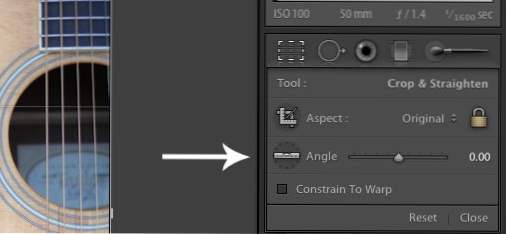
Lightroom Magic
Ora che il nostro raccolto è terminato, è tempo di rendere la foto più simile a qualcosa catturato da un professionista con diecimila dollari in dotazione.Mi piacerebbe dirti che ho ottimizzato e ottimizzato questa foto come un professionista, ma in tutta onestà non ho fatto altro che un singolo clic.
Ho usato un Preset Lightroom chiamato Hotel Del che aggiunge molta bellezza e calore senza sforzo. Trovo che la maggior parte dei preset disponibili online siano un po 'forti per i miei gusti, quindi creo le versioni modificate con gli effetti disattivati. Anche qui è così. Ho appena applicato la mia custom? Hotel Del - Less? preset e l'immagine sotto era il risultato. È possibile utilizzare il preset così com'è o seguire la mia guida nella creazione di una versione backed-off.
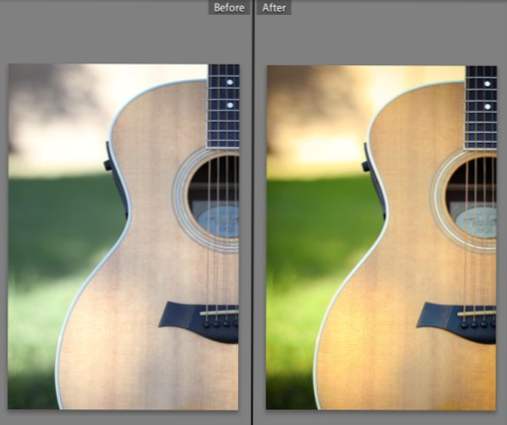
Certo, i colori sono diventati piuttosto pazzi ma questo è esattamente quello che stiamo facendo qui, quindi questo sarà perfetto per il nostro volantino.
Con ciò, il nostro tempo come fotografo è finito. Ora possiamo esportare l'immagine in Photoshop e iniziare a convertirla in un volantino.
Iniziare in Photoshop
Ora che abbiamo finito con la foto, aprila in Photoshop. Dal momento che sto creando un volantino stampato, ho gettato la foto su una tela CMYK da 8,5 "x 11" a 300 dpi. Se stai progettando per il web, puoi probabilmente farla franca con 72 dpi, RGB e qualsiasi dimensione desideri.
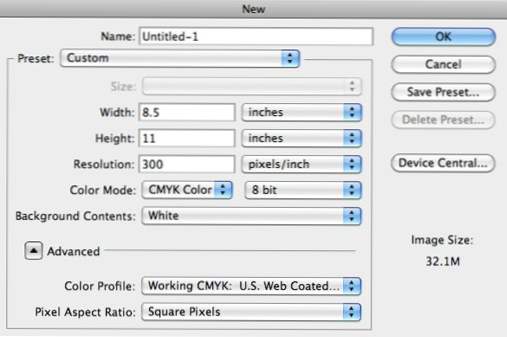
Aggiunta di una vignetta
Il preset di Lightroom in realtà ha già aggiunto un preset alla nostra foto, ma come suggerisce il nome dell'articolo stiamo cercando un aspetto tagliente, quindi stiamo davvero esagerando con la vignetta.
Su un nuovo livello, prendi un pennello nero morbido e dipingi attorno al bordo della tela. Quindi imposta la modalità di fusione di quel livello su Color Burn e riduci l'opacità a circa il 45%.

Aggiungere il titolo
Ho deciso di fare le cose completamente all'indietro con questo disegno e posizionare il titolo in fondo (non dirlo a nessun professore di marketing). Per il carattere ho scelto un audace umanista in maiuscolo. Ho anche variato le dimensioni in modo che entrambe le parole fossero della stessa lunghezza.
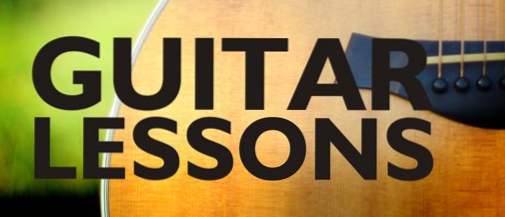
Fondere il testo
Successivamente ho guardato di nuovo il nostro buon amico Color Burn e ridotto l'opacità a circa il 90% del testo. Questo certamente lo rende un po 'più difficile da leggere, ma l'effetto è davvero bello.
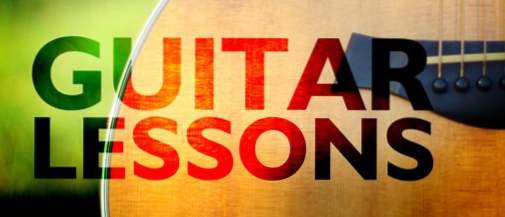
Per spingere ancora di più questo effetto bruciato, voglio eliminare i bordi duri del font. Per fare ciò, aggiungi un bagliore esterno con le impostazioni mostrate sotto. Si noti che ho cambiato il colore predefinito e la modalità di fusione. Ciò significa che le tue impostazioni di luce esterna iniziale appariranno molto diverse dall'effetto che vogliamo.
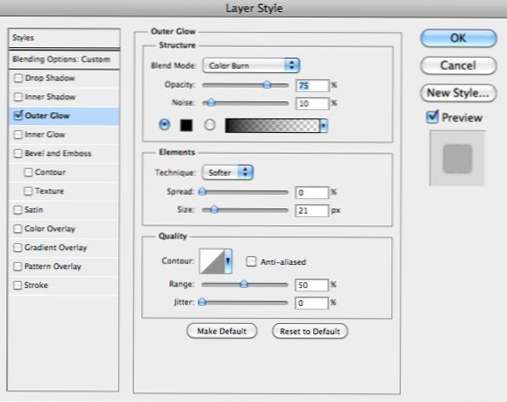
Il risultato è un aspetto gradevole, quasi umido, che fa sembrare noioso e freddo quel carattere umanista noioso.

Informazioni sulla lezione
La prossima cosa da fare è decidere quali informazioni dovrebbero essere sul volantino. Immagino le basi sono le seguenti:
- Il prezzo
- La durata di una lezione
- Il numero di telefono da chiamare
La chiave qui è prendere queste tre informazioni chiave e in effetti progettarle. Sarai tentato di buttarli in un elenco puntato e chiamarlo un giorno, ma dov'è il divertimento in questo? Ecco il layout che ho trovato.
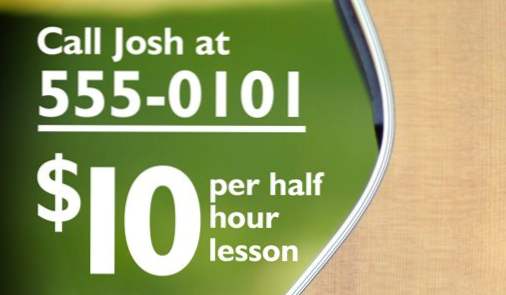
Per far risaltare un po 'meglio queste informazioni, ho applicato un altro bagliore esterno, questa volta con impostazioni più tipiche. Basta modificare l'effetto predefinito fino a ottenere qualcosa che ti piace.
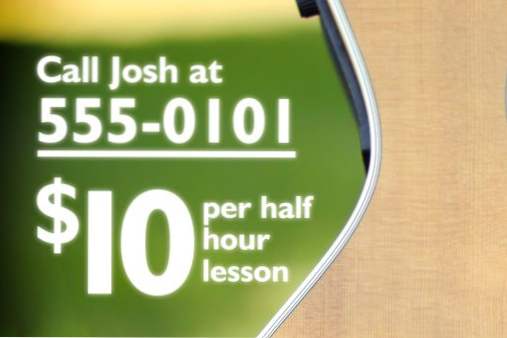
Ritocchi finali
Per far sembrare il designer un po 'più pieno, ho buttato un po' di cliché? ma vortici grafici efficaci in due angoli. Puoi trovare un milione di set di pennelli Photoshop gratuiti che andranno benissimo.
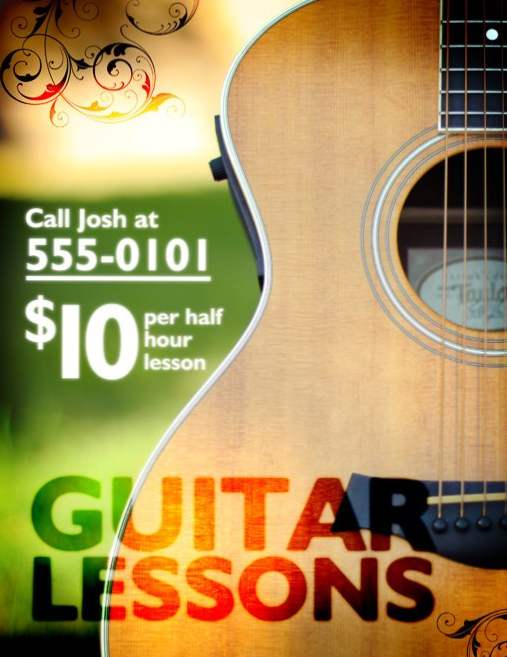
E con questo siamo tutti finiti!
Conclusione
Per riassumere, siamo stati in grado di riprendere una fotografia utilizzabile utilizzando attrezzature minime e solo illuminazione naturale. Abbiamo quindi fatto pochissimo sforzo per modificare la fotografia in Lightroom e ne è uscito benissimo! Infine, abbiamo aggiunto del testo utilizzando alcuni metodi di fusione e trucchi con effetti di livello in Photoshop per completare il nostro progetto di volantino.
Spero ti sia piaciuto il tutorial e ho imparato una cosa o due. Come sempre, grazie per la lettura!

